今回は、チャットワークの退会(解約)する方法です。
まずは、チャットワーク(http://www.chatwork.com/ja/)にアクセスします。
アクセスすると、サイト上部に緑色の「ログイン」ボタンがありますので、クリックします。
クリックすると、ログイン画面になります。こちらで、登録しているメールアドレスとパスワードを入力します。入力後は水色の「ログイン」ボタンをクリック。もしくは外部サービスのアカウントでログインします。
ログインすると、チャット画面になります。こちらの画面で上部右側に、名前が表示されていますので、クリックします。
クリックすると、プルダウンメニューが表示されます。こちらで「管理者設定」をクリックします。
クリックすると、「サービス管理」画面になります。利用内容の確認から「サービスを解約する」という文字をクリックします。
クリックすると、「サービスを解約する」画面になり、解約対象のアカウントが表示されます。また注意点もいくつか表示されます。
内容を確認し、赤色の「次へ」のボタンをクリックします。
【※注意※】
パーソナルプランの場合は、解約ページから手続きできます。ただし、プランによっては「管理者のみ閲覧可能」と表示される場合もあります。
「次へ」をクリックすると、解約の理由を選択するチャックボックスが表示されていますので、1項目以上選択します。
また解約の理由を記入するところがありますので、記入します。(記入しなくてもサービスを解約できます)
チェックした内容や記入した内容に問題がなければ、赤色の「サービスを解約する」ボタンをクリックします。
クリックすると、「本当に解約しますか?」という表示が出ますので、「OK」をクリックします。
クリックすると、解約が完了しましたというページに移動します。これで解約は完了しました。
お疲れ様です。
チャットワークを利用する際に登録したメールアドレスには、
タイトル:
【チャットワーク】解約手続き完了のお知らせ
内容:
○○ 様
いつもお世話になっております。
チャットワーク サポートデスクです。チャットワークをご利用いただき、誠にありがとうございました。
チャットワークの解約が完了しましたのでお知らせいたします。【解約内容】
————————————————-
◇ 利用プラン : フリープラン
◇ 解約日 : 2014年05月12日
————————————————-○○ 様のまたのご利用を心よりお待ちしております。
┏━━━ ━━━━━━━━━━━━━━━━━━━━━━━━━
┃ChatWork株式会社
┗━━━┗━━┻━━┛━━━━━━━━━━━━━━━━━━━URL:http://www.chatwork.com/ja/
お問い合わせ:http://www.chatwork.com/ja/contact.html
━━━━━━━━━━━━━━━━━━━━━━━━━━━━━━
上記のようなメールが届きます。


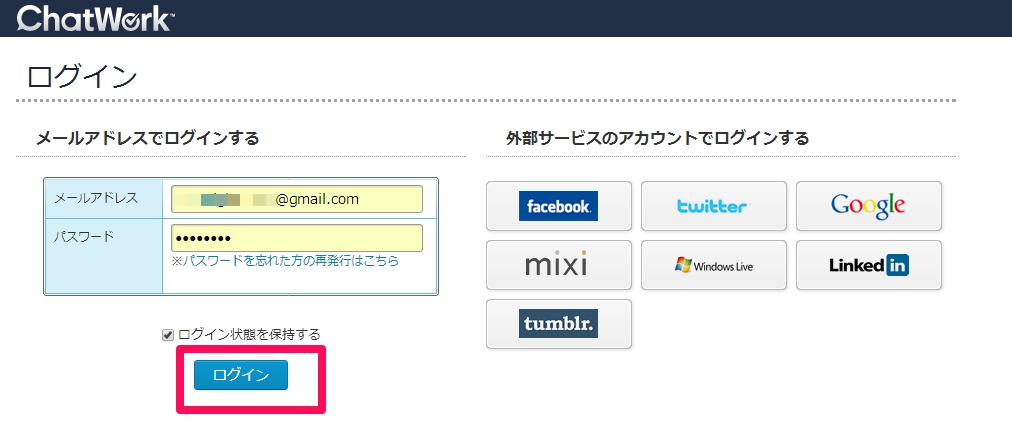
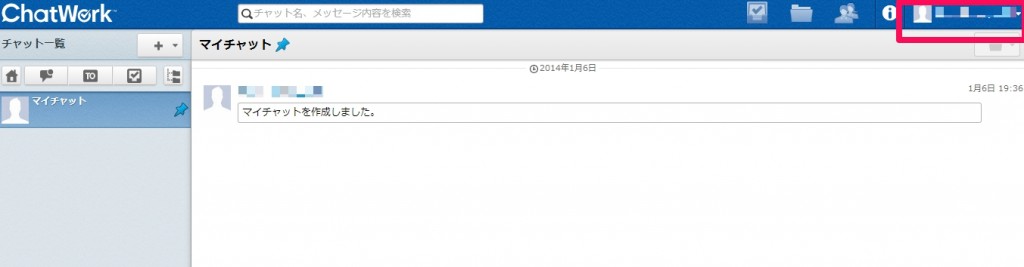
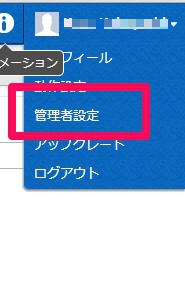
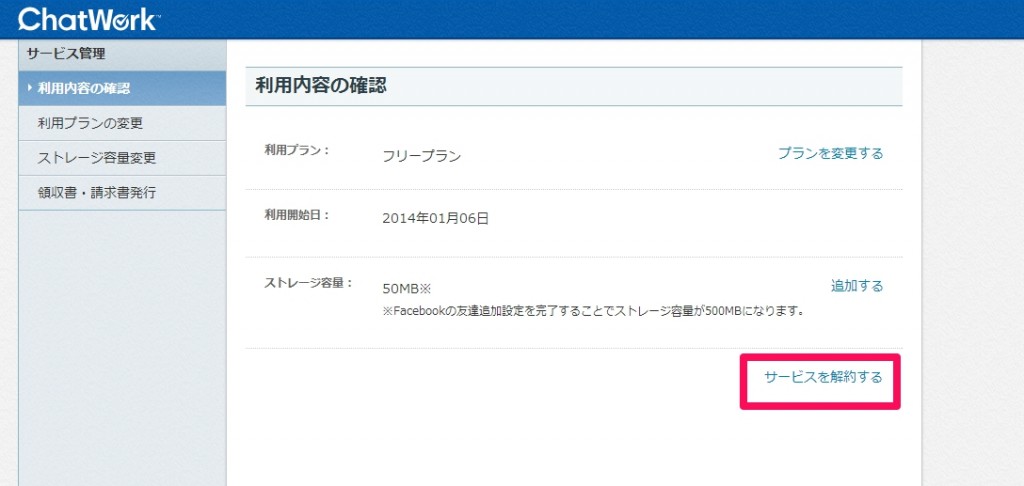
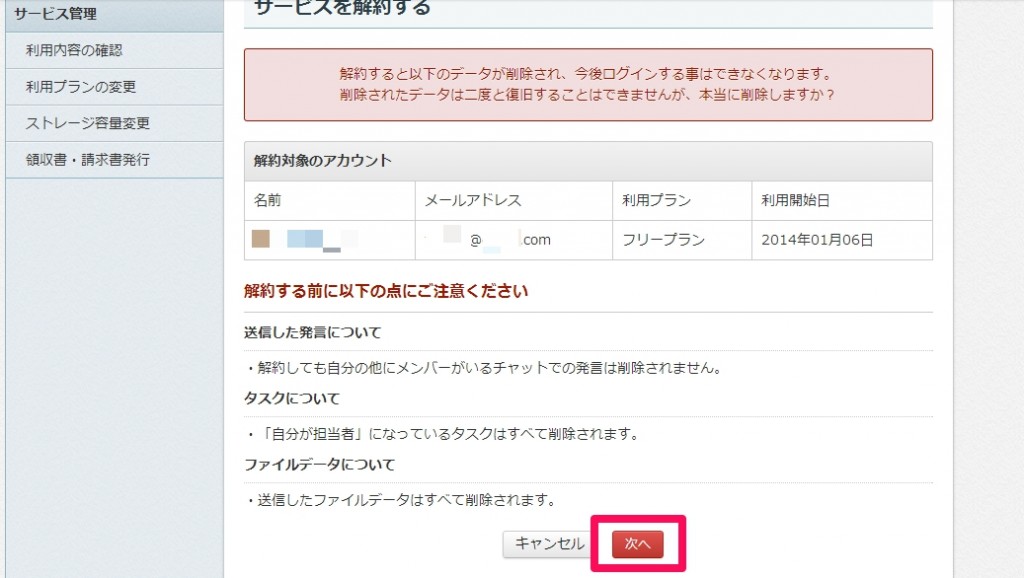
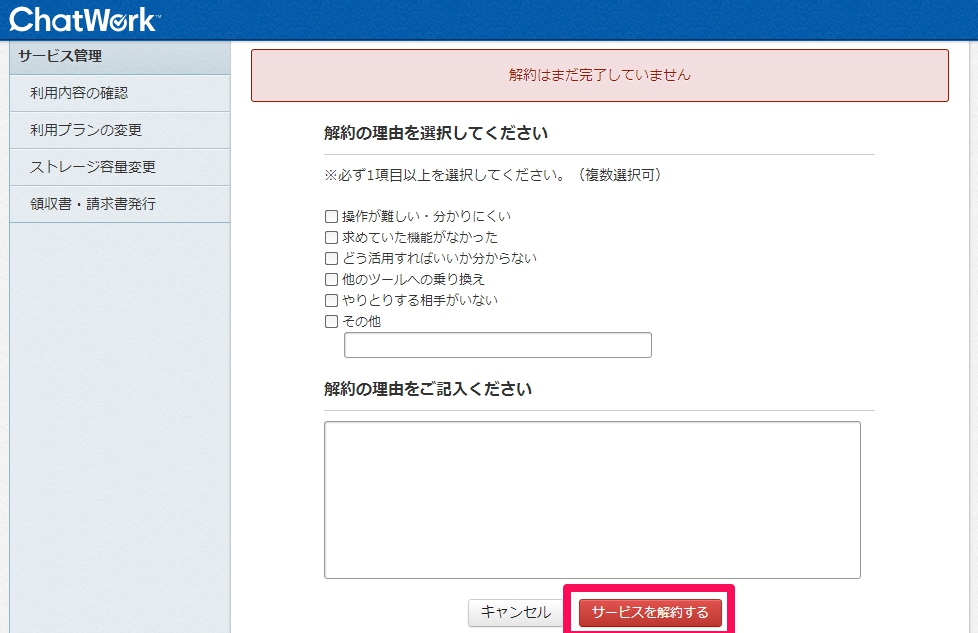
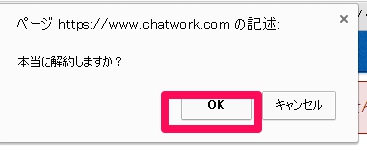
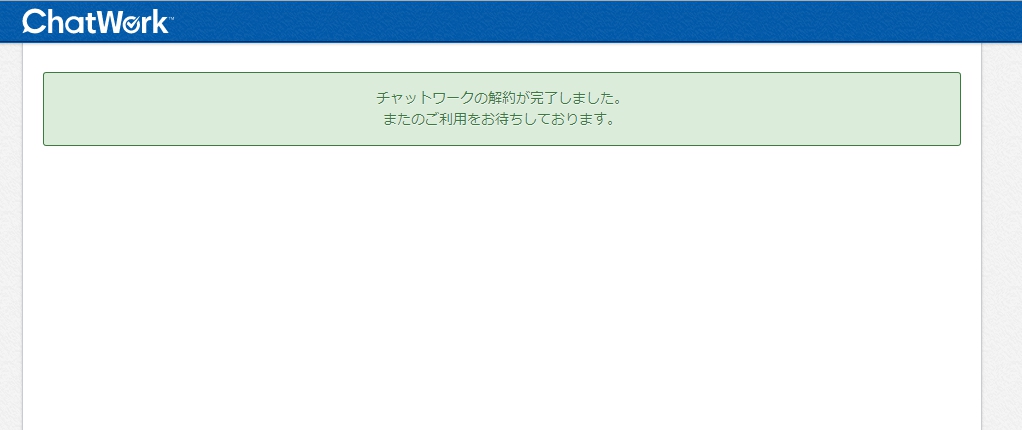
コメント